在当今快节奏的生活中,随时随地处理办公任务已成为许多人的日常需求,作为苹果手机用户,你可能经常需要在手机上创建或编辑Excel表格,无论是记录数据、制作预算清单,还是整理项目计划,iPhone的强大功能和丰富的应用生态让这一切变得简单高效,我将分享一些实用的方法,帮助你在苹果手机上轻松制作Excel表格,并结合个人经验提供一些建议。
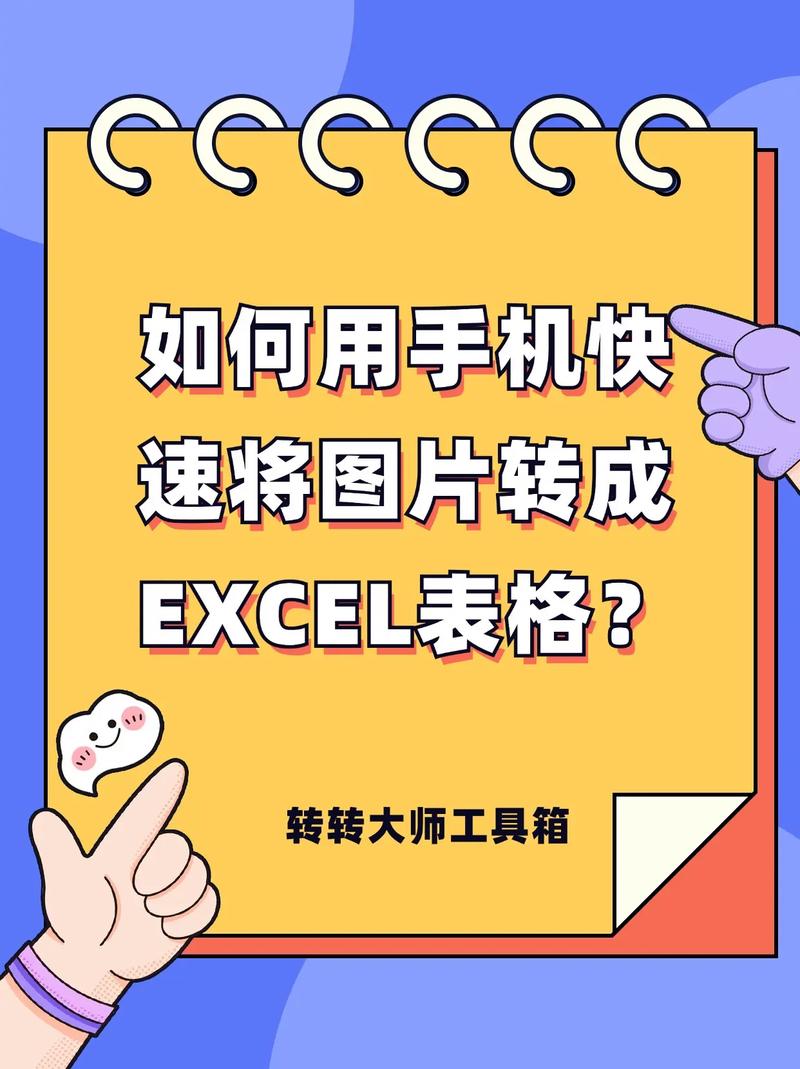
最直接的方式是使用Microsoft Excel官方应用,这款应用专为移动设备优化,提供了与桌面版相似的核心功能,你只需从App Store下载并安装Microsoft Excel应用,然后使用微软账户登录,如果没有账户,可以免费注册一个,登录后,点击应用主界面的“新建”按钮,选择“空白工作簿”或从模板库中挑选一个预设模板,比如预算表或日程安排,你可以开始输入数据:轻点单元格即可编辑内容,使用键盘输入数字或文本,Excel应用支持基本的公式和函数,例如SUM或AVERAGE,只需在单元格中输入等号后选择相应函数即可,格式化表格也很简单:选中单元格或行列后,点击工具栏中的“格式”选项,调整字体、颜色或边框,完成后,点击左上角的“文件”菜单,选择“保存”或“另存为”,将表格存储到手机本地或云端(如OneDrive),你还可以通过共享功能将表格发送给同事或朋友,支持导出为PDF或Excel格式。
除了Microsoft Excel,苹果自带的Numbers应用也是一个优秀的选择,Numbers是专为iOS设计的表格工具,界面简洁且与苹果生态系统无缝集成,打开Numbers应用后,点击“+”号创建新表格,你可以从多种模板中选择,或者从头开始设计,Numbers的拖放功能让编辑变得直观:添加图表、图像或形状只需轻点几下,数据输入和公式使用与Excel类似,但Numbers更注重视觉设计,适合制作美观的报告,保存时,表格会自动同步到iCloud,方便你在其他苹果设备上访问,如果你习惯使用Google服务,Google Sheets应用也值得一试,它基于云端,支持实时协作,只需登录Google账户即可创建和编辑表格,所有这些应用都免费提供基本功能,高级特性可能需要订阅。
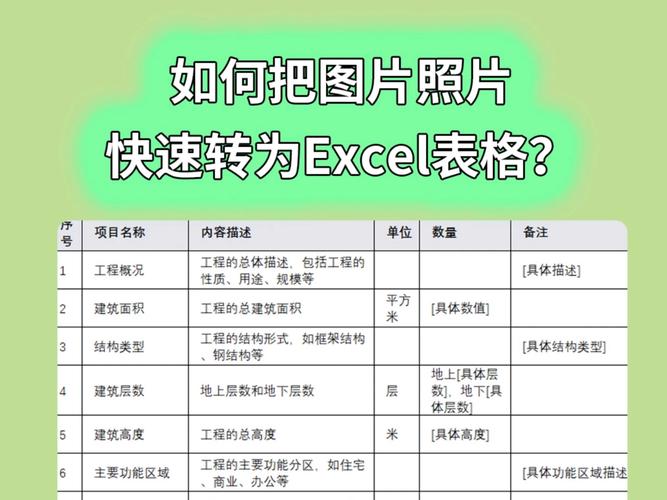
在实际使用中,我发现一些技巧能提升效率,利用Siri快捷指令快速打开Excel应用,或者通过拖放操作在表格间移动数据,关注数据安全很重要:我总是启用手机的面部识别或指纹锁,防止敏感信息泄露,个人而言,我更喜欢Microsoft Excel,因为它与我的工作流程兼容度高,但Numbers在创意项目上更胜一筹,无论选择哪种工具,定期备份表格到云端能避免意外丢失。
在苹果手机上制作Excel表格不仅方便,还能充分利用碎片时间,随着移动办公的普及,掌握这些技能会让你在工作和生活中更加游刃有余,如果你有独特的使用心得,欢迎分享交流,我们一起进步。
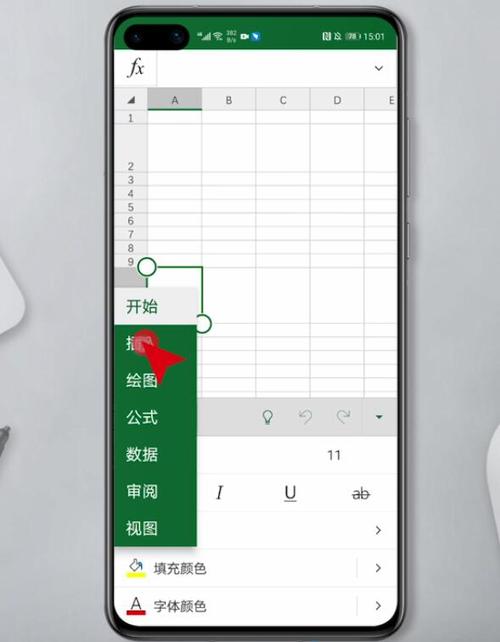









评论列表 (0)